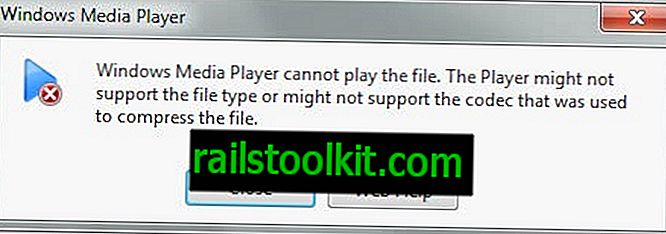GParted este unul dintre cele mai populare instrumente de partiționare pentru GNU / Linux, când vine vorba de instrumente GUI.
Puternic, ușor de navigat și direct la punct; GParted face ceea ce trebuie să facă și o face bine. Cu toate acestea, pentru utilizatorii care nu sunt familiarizați cu acest lucru sau nu sunt obișnuiți să efectueze lucrări de partiție personalizate; s-ar putea să pară cam descurajant.
Acest articol este o imagine de ansamblu a GParted pentru a ajuta utilizatorii noi să înțeleagă cum să-l folosească.
Instalare
GParted vine adesea preinstalat pe multe distribuții care folosesc GNOME, Cinnamon sau alte medii bazate pe GTK. Cu toate acestea, dacă nu îl aveți, instalarea este la fel de simplă ca instalarea pachetului „împărțit” cu managerul de pachete și este disponibilă în fiecare depozit principal de care știu.
Utilizarea GParted

După instalare, GParted se găsește de obicei în meniul aplicațiilor din „Instrumente de sistem” și va necesita parola rădăcină la lansare.
După ce a început, vi se va afișa un ecran precum imaginea de mai jos. Am evidențiat anumite domenii, care sunt enumerate mai jos:
Unitatea / dispozitivul selectat în prezent
O reprezentare vizuală a schemei de partiție
O listă a partițiilor / schemei
Numărul de operații în curs de finalizare de către GParted
GParted poate funcționa cu orice dispozitiv capabil să fie partiționat, de la unitățile USB Flash și unitățile externe, la hard disk-uri interne etc.
Imaginea de mai sus arată că unitatea selectată în prezent este partiționată pentru a avea o partiție de 500mb / boot și 931.02 GB folosită pentru restul sistemului meu, care este un LVM criptat (Logical Volume Manager, gândiți-vă la el ca la un fel de configurare RAID psuedo sau o partiție dinamică care poate fi modificată, redimensionată, ștersă etc, în timp ce sistemul rulează.)
Cu toate acestea, pentru acest articol de exemplu, voi partiționa o mică unitate flash USB. Deci, facem clic pe selectorul de dispozitiv (# 1) și selectăm unitatea dorită.
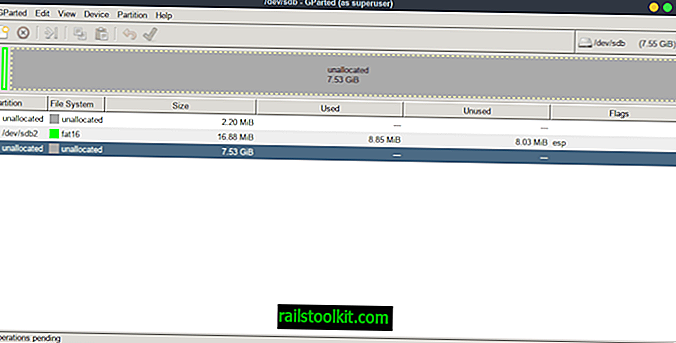
După cum puteți vedea din această imagine, unitatea are în prezent o partiție mică pe ea, așa că vom folosi GParted pentru a șterge partiția. Pentru a face acest lucru, faceți clic dreapta pe partiția dorită și selectați „Ștergeți”.
GParted se va schimba automat pentru a reflecta ceea ce ai făcut (deși nu s-a întâmplat în realitate încă), astfel încât să ai o reprezentare vizuală la care să te uiți.
În continuare, haideți să creăm două partiții noi; unul va fi ext4, iar celălalt va fi NTFS. Faceți clic dreapta pe spațiul nealocat și selectați „Nou”. Va apărea o fereastră unde puteți selecta dimensiunea, numele, formatul, dacă doriți să fie o partiție primară, logică sau extinsă etc.
În general, veți dori să păstrați implicit majoritatea setărilor, cu excepția cazului în care știți ce vizați în mod specific, cum ar fi volumele logice. Imaginea de mai jos îmi arată configurarea unei partiții ext4 4000MB.
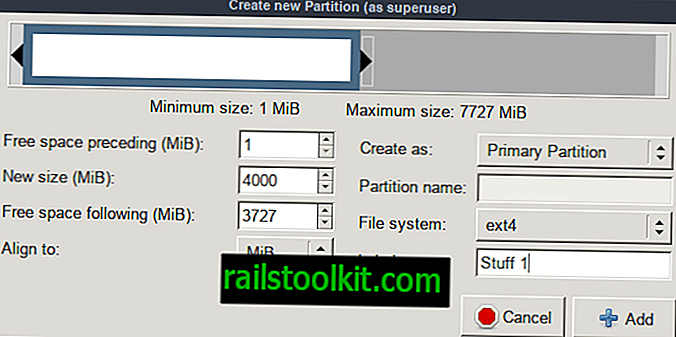
Odată făcut acest lucru, trebuie să repet procesul, dar să schimb formatul. GParted a setat automat să utilizeze restul spațiului liber nealocat pentru mine, însă dacă nu doriți să folosiți tot spațiul disponibil, acesta poate fi schimbat așa cum am făcut-o prima dată.
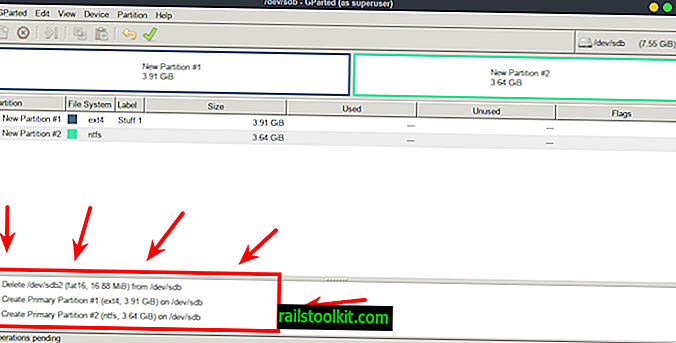
Odată terminat, GParted este gata să continue modificările pe care le-am făcut în coadă.
Cu toate acestea, înainte de a continua, asigurați-vă că revizuiți operațiunile în așteptare și asigurați-vă că ceea ce doriți este GParted este ceea ce doriți. Asigurați-vă că este unitatea potrivită, formatele potrivite, etc; greșelile pot fi fatale dacă sunt făcute la dispozitivul greșit!
Dacă sunteți sigur că sunteți setat, faceți clic pe butonul de marcaj verde strălucitor! GParted vă va avertiza același avertisment pe care tocmai vi l-am dat .... Faceți clic pe Aplicați când sunteți gata!
Dacă totul merge bine, acum vei fi făcut ceea ce ai propus să faci!
In concluzie
GParted poate face multe, mult mai multe, dar pentru începători asta trebuie să știți. Dar amintiți-vă întotdeauna să dublați și să verificați operațiunile în așteptare înainte de a face ceva! Efectuarea copiilor de rezervă este întotdeauna o idee bună și!